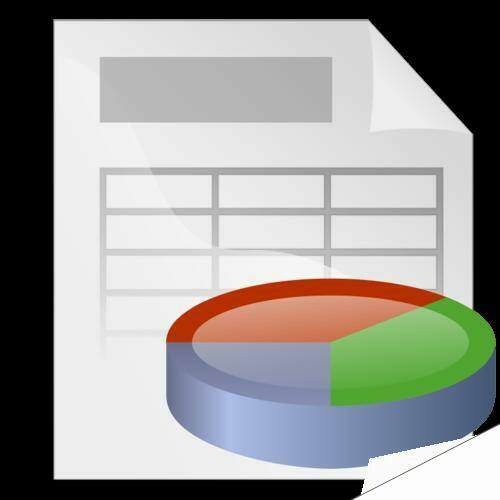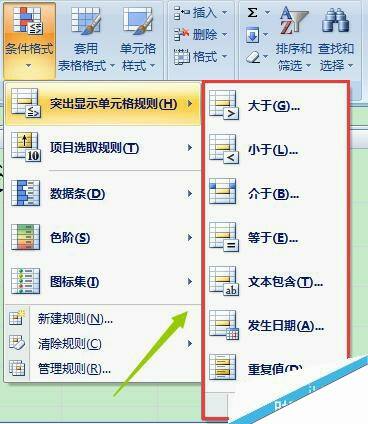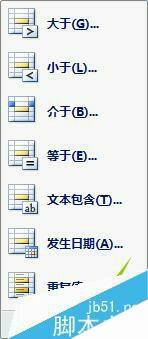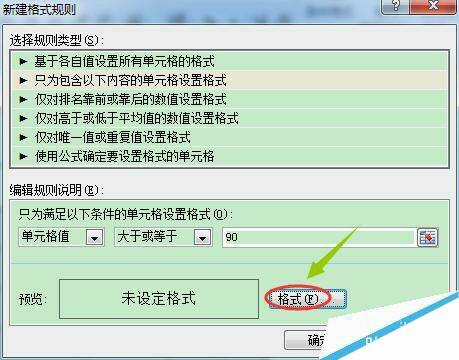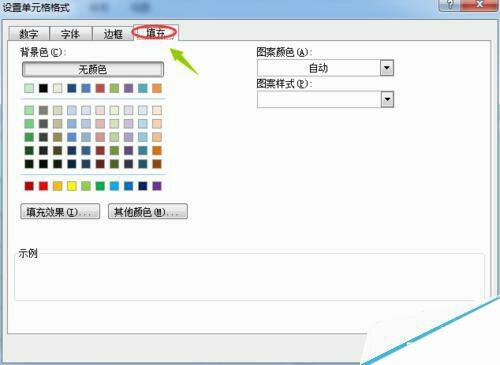Excel中如何将不同类别的数字显示不同的颜色?
办公教程导读
收集整理了【Excel中如何将不同类别的数字显示不同的颜色?】办公软件教程,小编现在分享给大家,供广大互联网技能从业者学习和参考。文章包含376字,纯文字阅读大概需要1分钟。
办公教程内容图文
方法/步骤
首先,我们打开这张带有数字的excel表格,如图;我们看到这张表格是学生的成绩单
为了将这些分数归类显示,我们此时需要对其进行标注了,首先我们要选中这些带有数字的文档区域,见下图;然后我们在"开始"工具栏对应的"样式"里面选择"条件格式";
点击以后,会弹出一个下拉菜单,我们选中其中的"突出显示单元格规则",点击该项又会在右侧弹出规则列表,见下图;
我们可以先选择"其他规则",然后在新建规则对话框设置自己需要的数值范围,如图;
然后依旧在该对话框的"格式"中为不同的数值填充不同的颜色,最后返回到表格,此时我们会发现表格里面的数字清晰很多了;
办公教程总结
以上是为您收集整理的【Excel中如何将不同类别的数字显示不同的颜色?】办公软件教程的全部内容,希望文章能够帮你了解办公软件教程Excel中如何将不同类别的数字显示不同的颜色?。
如果觉得办公软件教程内容还不错,欢迎将网站推荐给好友。